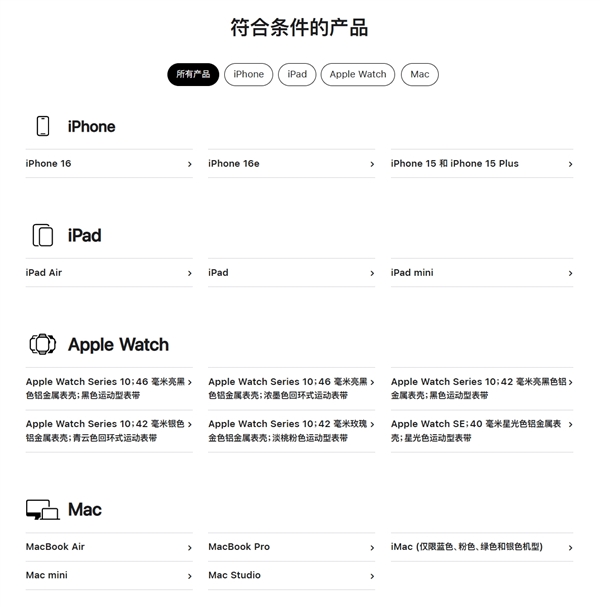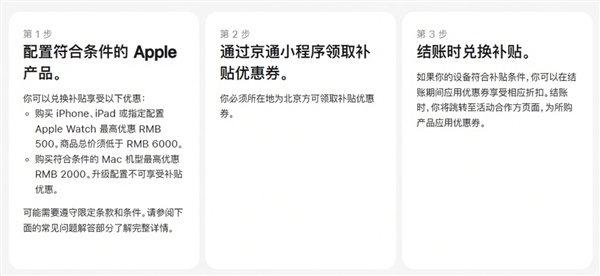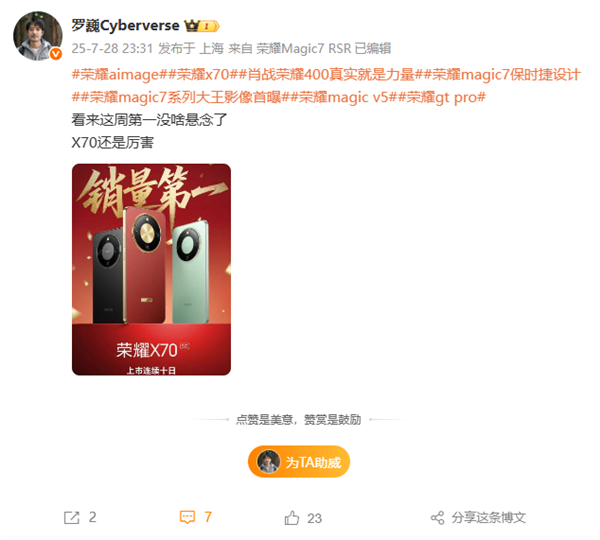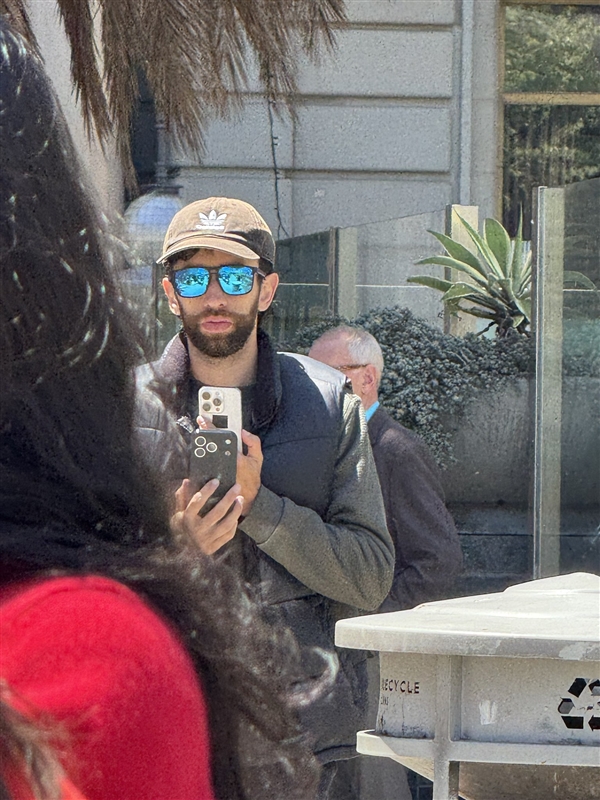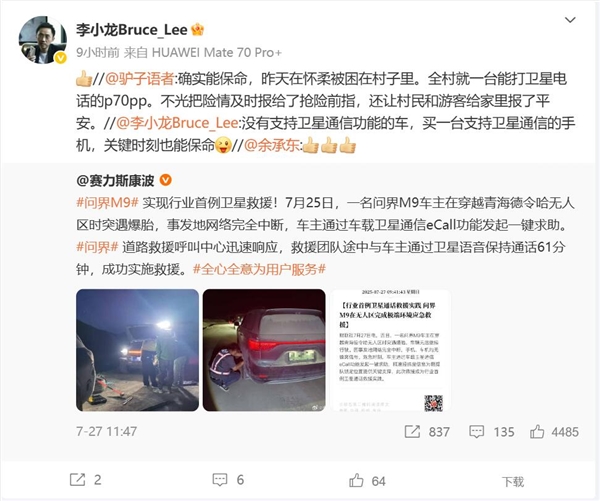6月24日消息,在我国手机、平板等数码产品国补实施近半年时间后,苹果官网Apple Store也直接支持了国家补贴。
移动产品类按照15%的最高比例补贴,单产品最高补贴金额为500元,商品价格需低于6000元。
电脑类按照20%的最高比例补贴,单产品最高补贴金额为2000元。
需要注意的是,当前仅支持北京/上海两个城市,其中北京收货地址可在线上官网享国补优惠(通过京通小程序领取补贴优惠券),上海可在线下零售店享国补优惠。
具体产品:
iPhone:iPhone 16、iPhone 16e、iPhone 15、iPhone 15 Plus
iPad:Air系列、数字系列、mini系列
手表:Apple Watch Series 10(铝金属表壳)和Apple Watch SE
电脑:MacBook Air、MacBook Pro、iMac、Mac mini、Mac Studio。
以购买iPhone 16 128GB为例,原价5999元,官网下单能直接显示国补后的价格,5499元。
需要注意的是,256GB及以上版本因为售价超过6000元,无法享受补贴。
本文转载于快科技,文中观点仅代表作者个人看法,本站只做信息存储
阅读前请先查看【免责声明】本文内容由互联网用户自发贡献,该文观点仅代表作者本人,本站仅供展示。如发现本站有涉嫌抄袭侵权/违法违规的内容,请发送邮件至 1217266901@qq.com 举报,一经查实,本站将立刻删除。 转载请注明出处:https://jingfakeji.com/tech/91757.html